ブラックビーコン:事前登録と予約注文今!
Feb 26,25
Google Chromeの翻訳機能のパワーのロックを解除してください!
このガイドは、Google Chromeを使用してWebページを簡単に翻訳し、ページ全文翻訳、選択されたテキスト翻訳、パーソナライズされた設定調整をカバーする方法について、ステップバイステップのウォークスルーを提供します。これらのテクニックをマスターし、多言語Webサイトをシームレスにナビゲートします。
ステップ1:設定メニューにアクセスします
Google Chromeブラウザの右上隅にある3つの垂直ドット(または3つの水平線)を見つけてクリックします。これにより、メインメニューが開きます。

ステップ2:設定への移動
ドロップダウンメニューで、[設定]オプションを選択します。これにより、ブラウザの設定ページに表示されます。

ステップ3:翻訳設定の位置
設定ページの上部には、検索バーがあります。 「翻訳」または「言語」を入力して、関連する設定をすばやく見つけます。
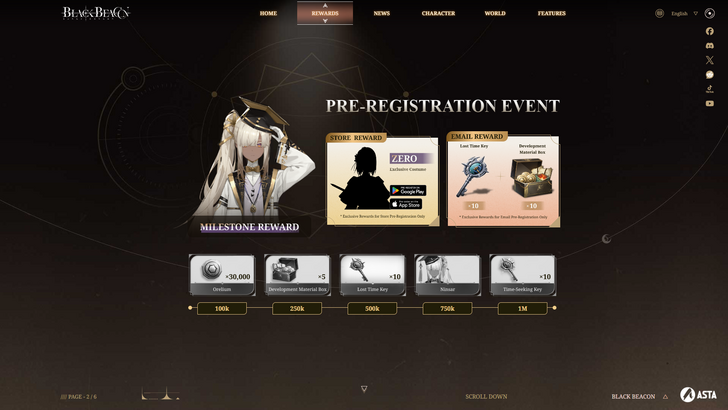
ステップ4:言語設定へのアクセス
検索結果が表示されたら、「言語」または「翻訳」オプションを見つけてクリックします。
ステップ5:言語の管理
言語設定では、サポートされている言語のリストが表示されます。ここでは、言語を追加、削除、または再配置できます。
ステップ6:自動翻訳を有効にします
重要なことに、「読んだ言語ではないページを翻訳するオファー」が有効になっていることを確認してください。これにより、Chromeにデフォルトの言語ではないページの翻訳を自動的に提供するようになります。
これらの簡単な手順に従うことで、Google Chromeの翻訳機能の可能性を最大限に引き出し、オンラインブラウジングエクスペリエンスを真にグローバルにします。
トップニュース
もっと




